Excel'де толтуруу туткасын колдонуунун бир жолу формуланы мамычага же жумуш барагындагы сапка көчүрүү.
Бул макаладагы нускамалар Microsoft 365, Excel 2019, Excel 2016, Excel 2013 жана Excel 2010 үчүн Excelге колдонулат.
Формуланы чектеш уячаларга көчүрүү үчүн адатта толтуруу туткасын сүйрөңүз, бирок бул тапшырманы аткаруу үчүн чычканды эки жолу чыкылдатсаңыз болот.
Бул ыкма төмөнкү учурларда гана иштейт:
- дайындарда бош саптар же мамычалар сыяктуу боштуктар жок жана
- формула дайындарды формулага киргизүүнүн ордуна, маалыматтардын жайгашкан жерине уяча шилтемелерин колдонот.
Мисалы: Excel'де толтуруу туткасы менен формулаларды ылдый көчүрүү
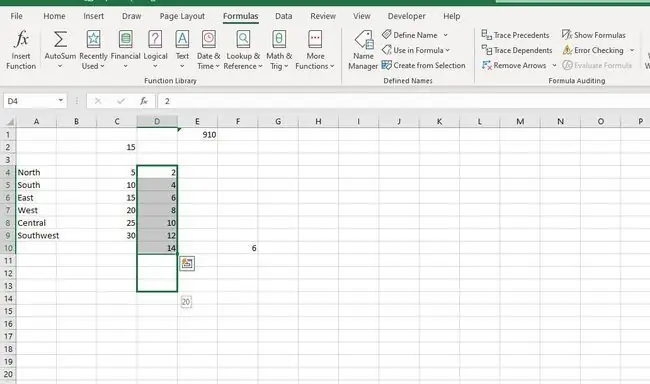
Бул мисалда биз F1 уячасындагы формуланы F2:F6 уячаларына толтуруу туткасын эки жолу чыкылдатуу менен көчүрөбүз.
Бирок, адегенде биз толтуруу туткасын формуланын дайындарын иш барагындагы эки тилкеге кошуу үчүн колдонобуз.
Маалыматтарды толтуруу туткасы менен кошуу аны эки жолу басуунун ордуна, толтуруу туткасын сүйрөө менен аткарылат.
Дайындарды кошуу
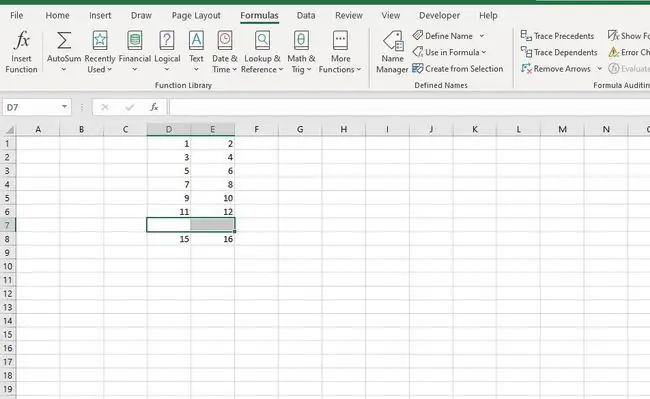
- Жумуш барагынын D1 уячасына 1 санын киргизиңиз.
- Клавиатурадагы Enter баскычын басыңыз.
- Жумуш барагынын D2 уячасына 3 санын териңиз.
- Клавиатурадагы Enter баскычын басыңыз.
- Уячаларды бөлүп көрсөтүү D1 жана D2.
- Чычкандын көрсөткүчүн толтуруу туткасынын үстүнө коюңуз (D2 уячасынын ылдыйкы оң бурчундагы кичинекей кара чекит).
- Чычкандын көрсөткүчү сиз толтуруу туткасынын үстүндө болгондо, кичинекей кара плюс белгисине (+) өзгөрөт.
- Чычкандын көрсөткүчү плюс белгисине өткөндө, чычкан баскычын басып, басып туруңуз.
- Толтуруу туткасын D8 уячасына ылдый сүйрөп, кое бериңиз.
- D1 - D8 уячалары эми 1ден 15 чейин кошумча сандарды камтышы керек.
- Жумуш барагынын E1 уячасына 2 санын териңиз.
- Клавиатурадагы Enter баскычын басыңыз.
- Жумуш барагынын E2 уячасына 4 санын териңиз.
- Клавиатурадагы Enter баскычын басыңыз.
- 5 - 9 кадамдарды кайталаңыз 2 - 16 клеткаларга E1 - E8.
- Уячаларды бөлүп көрсөтүү D7 жана E7.
- 7-катардагы дайындарды жок кылуу үчүн клавиатурадагы Delete баскычын басыңыз. Бул биздин маалыматтарда боштукка алып келип, формулауячага көчүрүлүшүн токтотот. F8.
Формула киргизүү
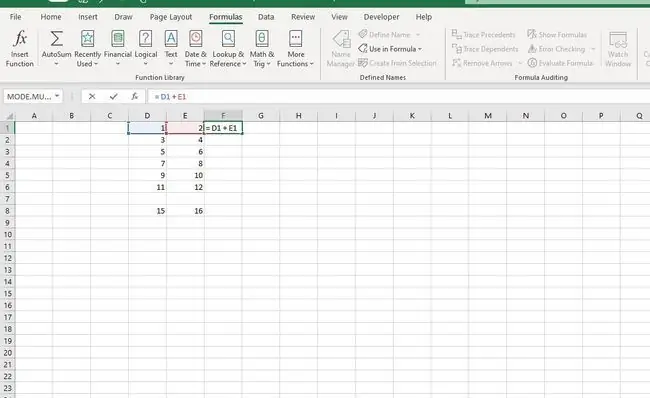
- F1 уячасын тандап, аны активдүү уяча кылып коюңуз, ал жерде формуланы киргизебиз.
- Формуланы териңиз: =D1 + E1 жана клавиатурадагы ENTER баскычын басыңыз.
- F1 уячасын активдүү уяча кылуу үчүн аны кайра басыңыз.
Формуланы толтуруу туткасы менен көчүрүү
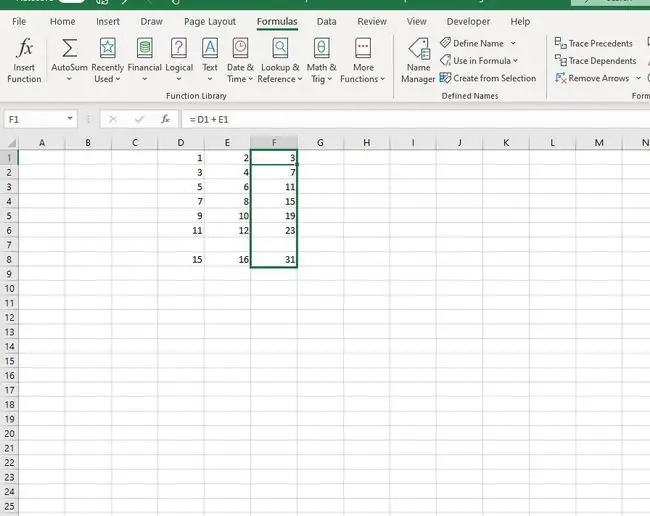
- Чычкандын көрсөткүчүн F1 уячасынын ылдыйкы оң бурчундагы толтуруу туткасынын үстүнө коюңуз.
- Чычкандын көрсөткүчү кичинекей кара плюс белгисине өткөндө (+), толтуруу туткасын эки жолу басыңыз.
- F1 уячасындагы формула F2:F6 уячаларына көчүрүлүшү керек.
- Формула F8 уячасына көчүрүлгөн жок, анткени 7-катардагы маалыматтарыбызда боштук бар.
- Эгер E2 - E6 уячаларын тандасаңыз, ал уячалардагы формулаларды иш барагынын үстүндөгү формула тилкесинде көрүшүңүз керек.
- Формуланын ар бир инстанциясындагы уяча шилтемелери формула жайгашкан сапка дал келиши үчүн өзгөрүшү керек.






